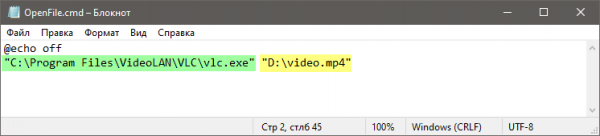После экспериментов с параметрами загрузки или системного сбоя вы можете столкнуться с тем, что после каждого включения компьютера станет появляться классический черный экран «Изменение параметров загрузки». Это не является ошибкой, и чтобы запустить загрузку операционной системы, пользователю достаточно нажать клавишу ввода. Это означает, что по какой-то причине в Windows был включен ручной режим выбора загрузки.
Используется этот интерфейс для разовой загрузки Windows с определенными набором параметров.
Какого-либо интереса для рядовых пользователей он не представляет, поэтому, чтобы он не мешал, его лучше отключить.
Сделать это можно с работающей системе средствами консольной утилиты bcdedit.
Итак, когда система загрузится, запустите от имени администратора командную строку или PowerShell и выполните команду:
bcdedit /set optionsedit no
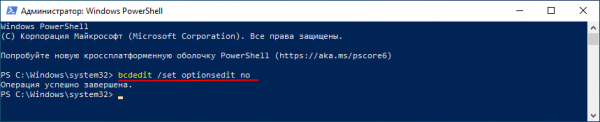
Должно появиться сообщение «Операция успешно завершена».
Перезагрузите компьютер и проверьте результат изменения настроек.
Экран «Изменение параметров загрузки» появиться не должен.
Если экран продолжает появляться, рекомендуем проверить исправность служебных клавиш верхнего ряда, прежде всего клавиши F10, которая в ряде моделей компьютеров как раз отвечает за вызов экрана изменения параметров загрузки.